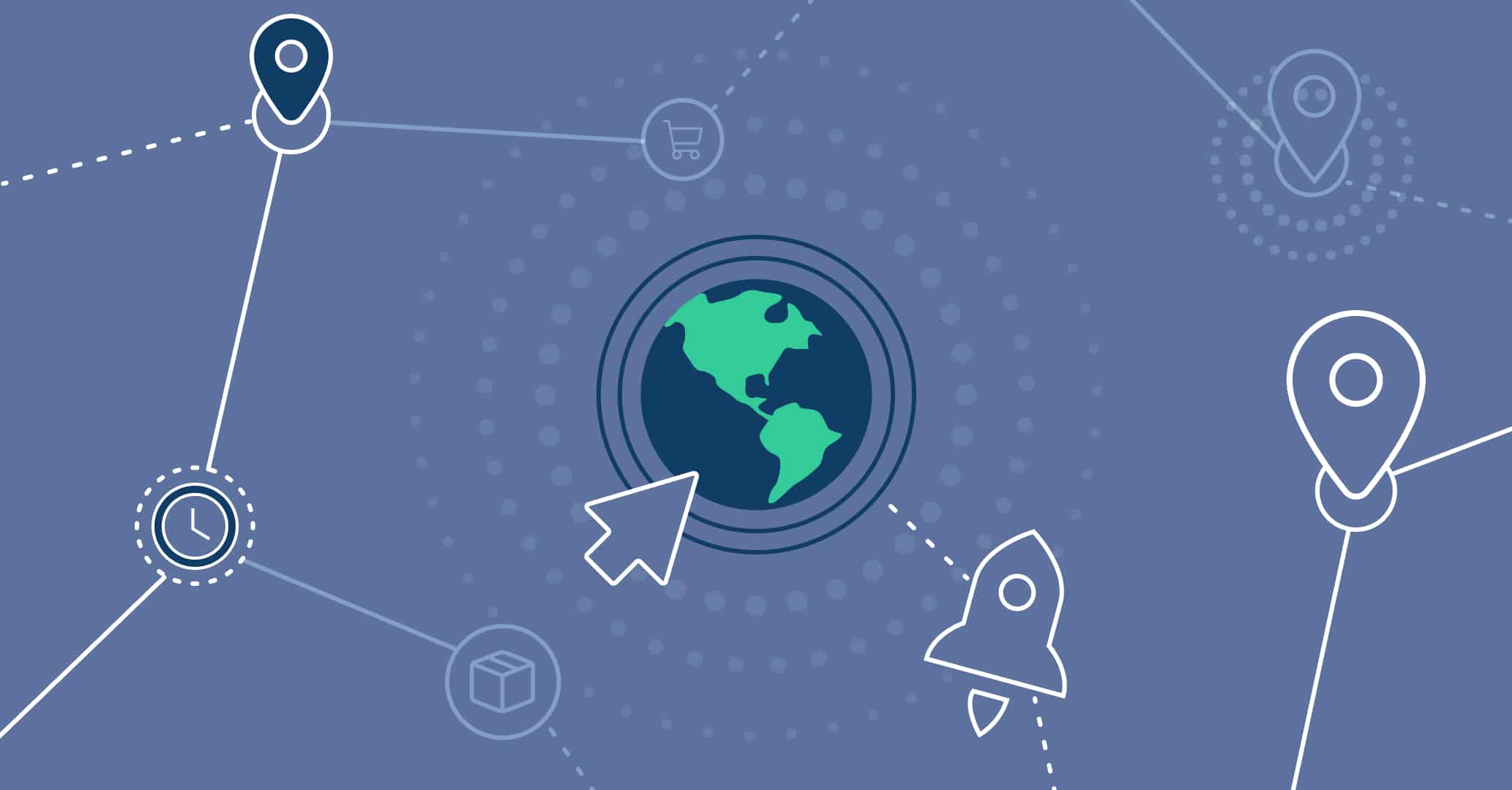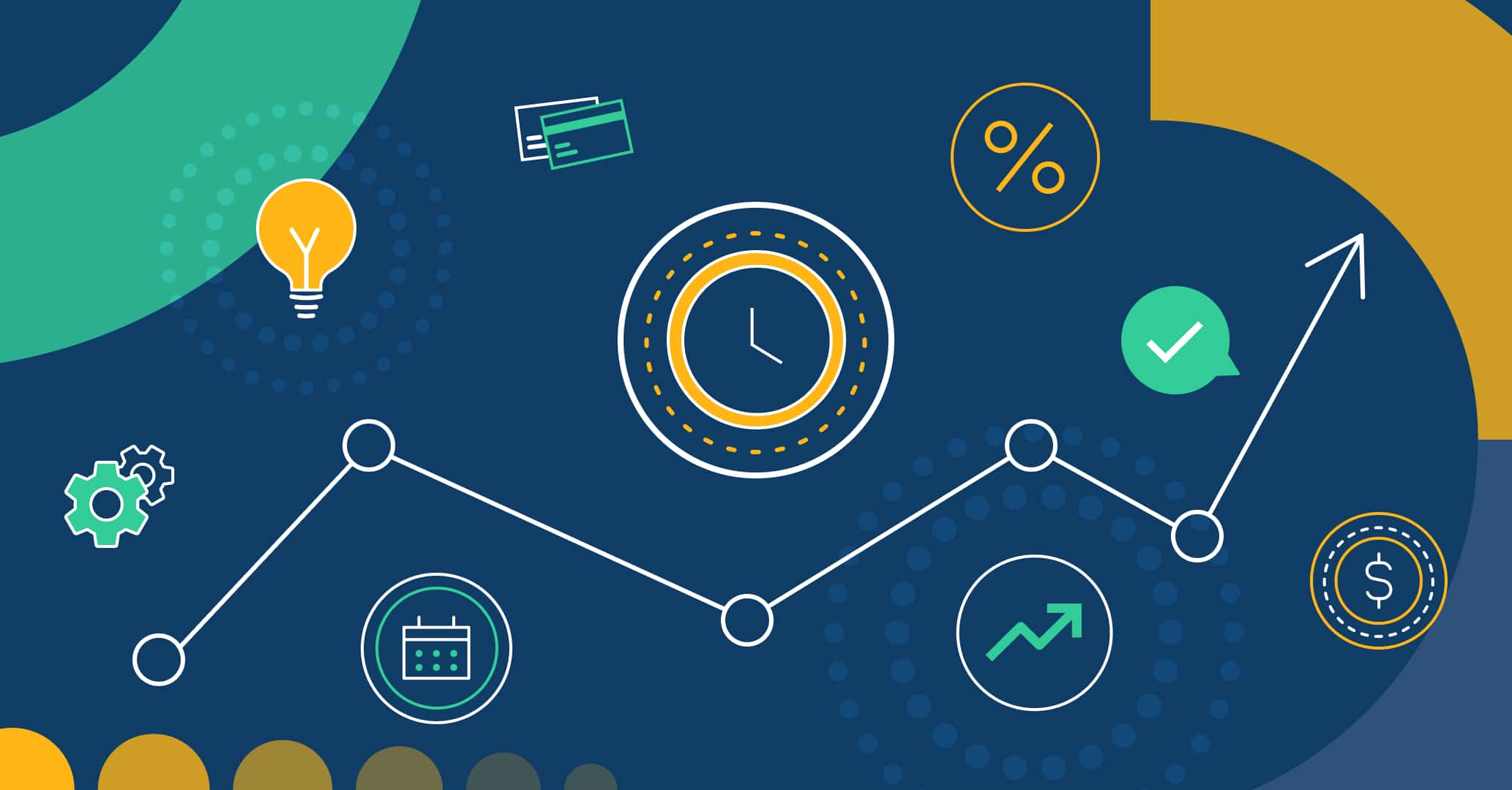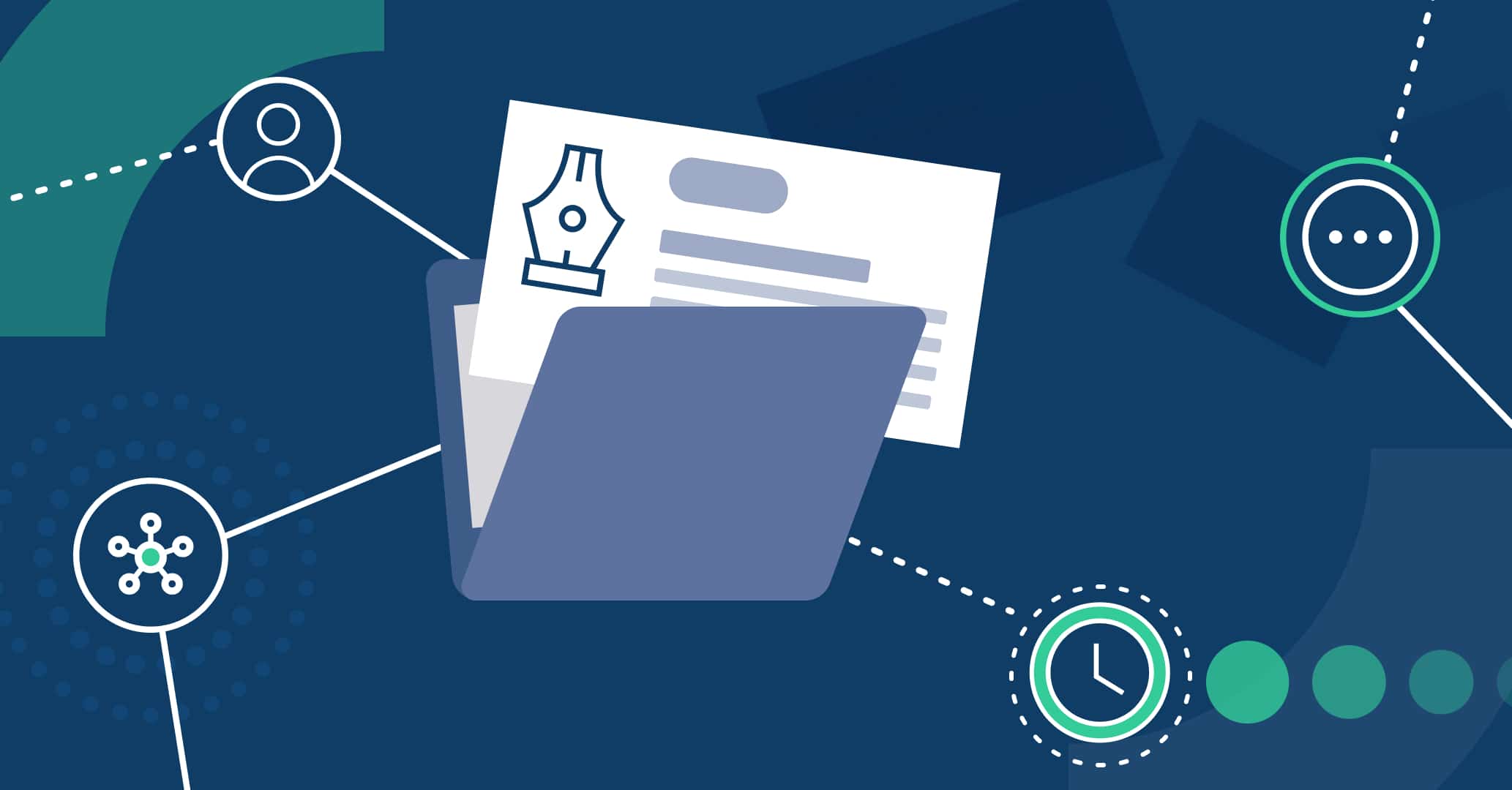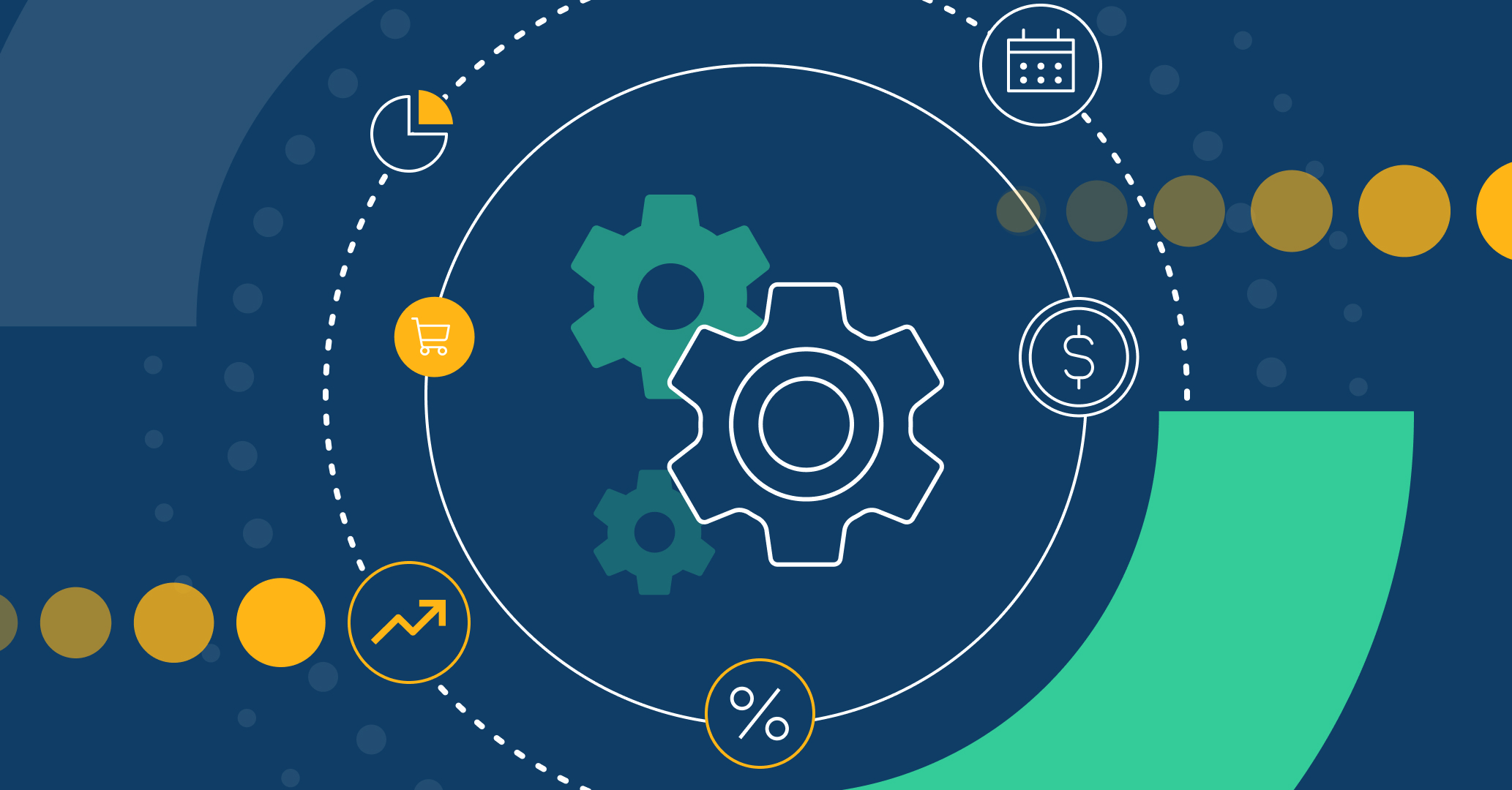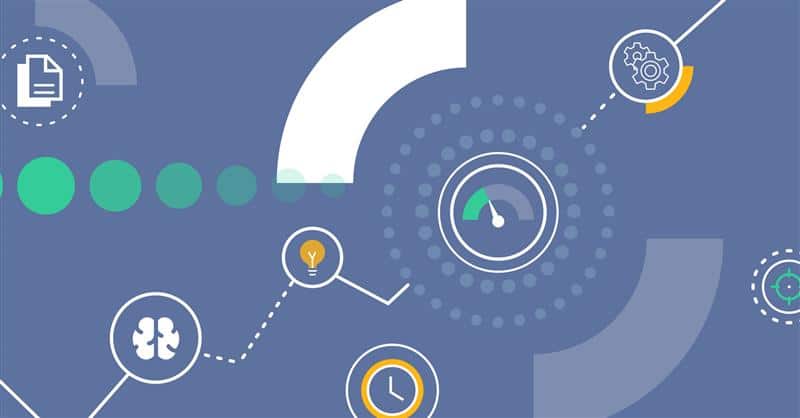Introducción
Qflow Task es la herramienta de visualización de tareas y procesos en Qflow y tu mejor amigo para las auditorias de tu organización. Sus diferentes vistas te permiten acceder al detalle de cada tarea, mostrando rápidamente todos los usuarios involucrados en el proceso, las fechas de respuesta y cualquier modificación realizada durante su gestión.
Descubre más acerca de la característica de auditabilidad de Qflow Task en el artículo Trazabilidad y seguimiento de procesos con Qflow: Auditoría al 100%
A continuación, nos sumergiremos en el detalle de cada vista disponible para tus procesos.
Detalles del proceso
Una vez identificado el proceso a auditar, debemos seleccionarlo marcando la casilla correspondiente. En la barra de tareas ahora visible, seleccionaremos el ícono “i” para acceder al panel de Detalles del Proceso. Allí encontraremos las vistas disponibles para la auditoría de nuestro proceso.
General
En la vista general se accede a dos grupos de datos: información del proceso e información de la plantilla del proceso.
La primera ofrece un resumen del proceso a auditar, incluyendo información básica (ID, nombre, usuario iniciador y fecha de inicio), así como detalles de su ejecución: Estado indica el estado de actividad del proceso—que puede ser activo, pausado, finalizado, finalizado por el usuario (sin haber llegado a un paso de fin), en espera o en error—y el ítem Progreso indica su avance con un porcentaje, de acuerdo con criterios establecidos en su diseño. Por último, Bandera refiere a un texto informativo que puede variar en función del paso completado. Su función es especificar la situación en la que el proceso se encuentra sin necesidad de ingresar a la pantalla de detalles; por ejemplo, en un proceso de compras que requiera la aprobación de un gerente, el diseño puede contemplar que al llegar a ese paso la bandera del proceso cambie su texto a “Esperando aprobación de gerente”.
La información de la plantilla de proceso detalla su nombre, la versión utilizada y puede incluir una breve descripción.
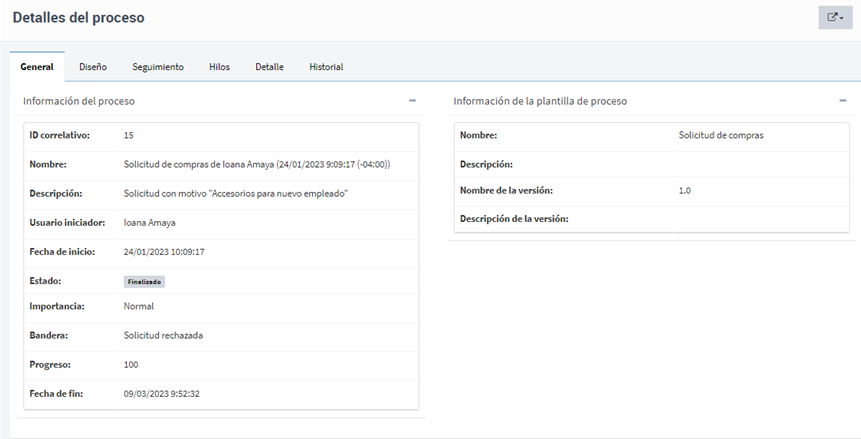
Diseño
La vista de diseño muestra un diagrama del flujo del proceso, similar al generado en la propia herramienta de diseño, con la diferencia de incorporar un código de colores con el que medir el avance del proceso. Siguiendo el código de semáforo: el verde indica que el paso fue ejecutado, el amarillo que se encuentra en ejecución o en espera y el rojo corresponde a un error en el paso que detuvo el proceso. El color gris corresponde a aquellas tareas que no han sido ejecutadas, ya sea que el proceso aún no ha llegado a ese punto de ejecución, o en caso de que haya tomado un camino diferente, por lo que no va a atravesar ese paso.
Desde el diagrama del proceso también es posible acceder a un desglose de cada tarea ejecutada. Para visualizar este detalle debemos hacer doble clic en la tarea elegida. Qflow Task desplegará una nueva pestaña con información de su estado y los usuarios que interactuaron con ésta: quién leyó o respondió la tarea, cuál fue la respuesta y cuándo se envió, además de su porcentaje de progreso.
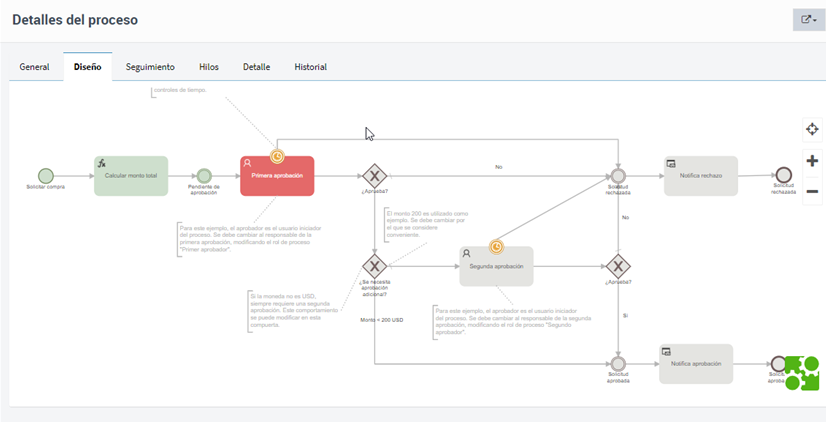
Seguimiento
En seguimiento se encuentran a primera vista los principales pasos: inicio, finalización y aquellas tareas que requieren de alguna acción del usuario. Es posible ver todos los pasos marcando la casilla “Vista completa”.
Para cada paso que haya sido ejecutado—o que esté siendo ejecutado en ese momento—se muestra la fecha de inicio, así como la fecha de finalización para aquellos ya concluidos.
En el caso de los pasos interactivos, es posible acceder a más datos haciendo clic en el símbolo “+”. La información desplegable incluye el destinatario, fecha y hora de entregada, leída y respondida la tarea, respuesta enviada y el porcentaje de progreso de la tarea. Por ejemplo, en un proceso de solicitud de vacaciones es posible visualizar quién aprobó o rechazó la solicitud, cuándo lo hizo y cuál fue su respuesta.
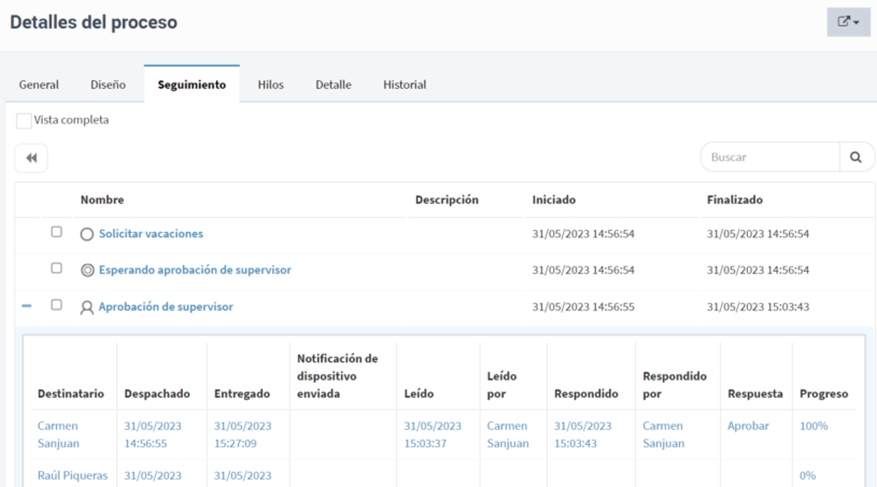
Hilos
Ingresando a Hilos es posible visualizar las ramas del proceso, es decir, las secuencias de pasos que se ejecutan de manera simultánea.
Cada proceso tiene al menos un hilo. En caso de contar con un paso de separación, la posibilidad de ejecutar varios pasos en paralelo hace que el proceso se divida en varios hilos.
Por ejemplo, en la inducción de un nuevo empleado a la empresa varias tareas se suceden en simultáneo. Para esa clase de procesos, el diseño prevé a través de una compuerta paralela la respuesta a todas las tareas antes de la finalización del evento.
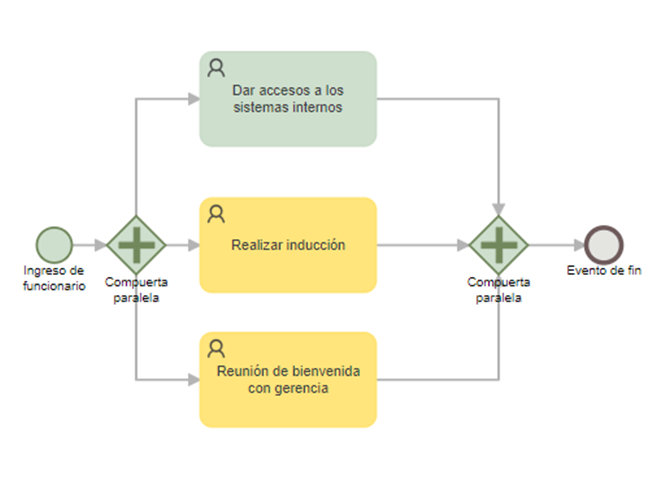
Un hilo tiene los siguientes estados posibles:
- Ejecutando: el hilo se encuentra en ejecución en ese momento.
- En espera: el hilo se encuentra a la espera de otro evento. Por ejemplo, espera por la respuesta de un usuario a un paso.
- Error: el hilo se encuentra detenido debido a un error ocurrido.
- Separación: el paso actual es un paso de separación, indica la espera a que los hilos vuelvan a unirse en un paso de unión.
- Pausado.
- Finalizado.
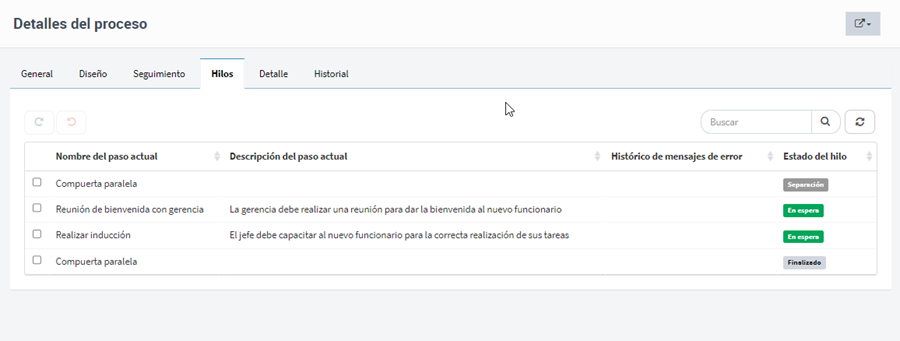
Detalle
La solapa Detalle funciona como un desarrollo de la solapa General, incluyendo información básica del proceso, así como los roles, archivos adjuntos y comentarios de este. Además, permite visualizar el historial de modificaciones de un dato: haciendo clic en el símbolo “+” podemos ver en detalle el cambio realizado, el usuario responsable del mismo y la fecha en que se efectuó; garantizando una mayor transparencia en los procesos.
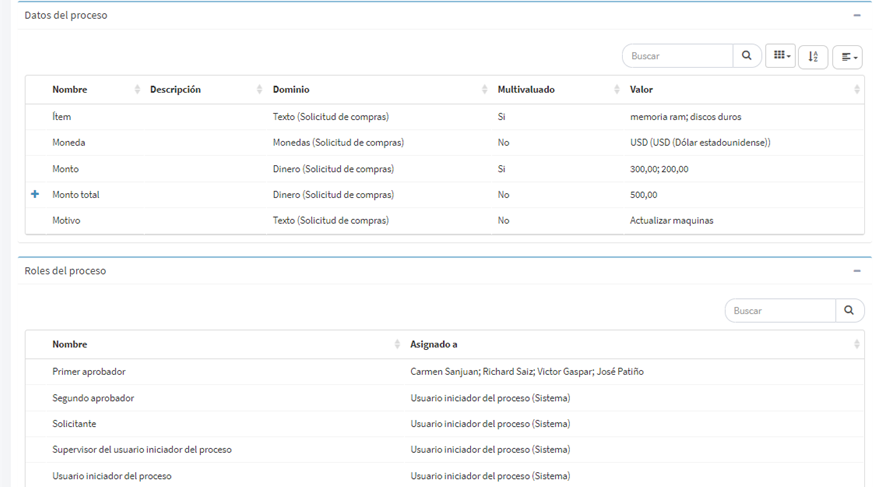
Historial
El historial se encuentra disponible solo para aquellos usuarios que cuentan con permiso de auditar en el paquete. En él pueden visualizarse las operaciones ejecutadas sobre un proceso, el usuario que las realizó y en qué fecha, entre otros datos.
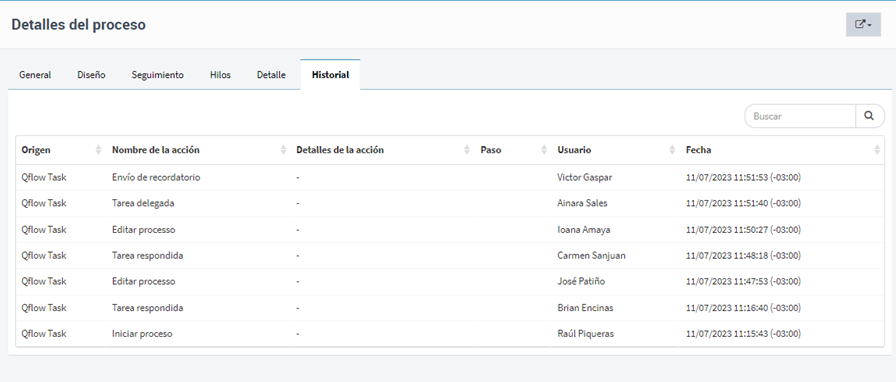
Conclusión
Qflow Task ofrece un abanico de vistas para adaptarse a las necesidades de tu organización, acompañándote en cada auditoria. Visualiza tus procesos en detalle y potencia la eficiencia de tu organización con decisiones en base a información. ¡Lleva tus procesos de negocios al siguiente nivel con Qflow!